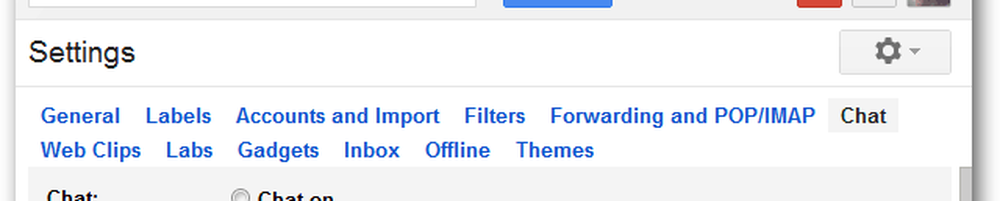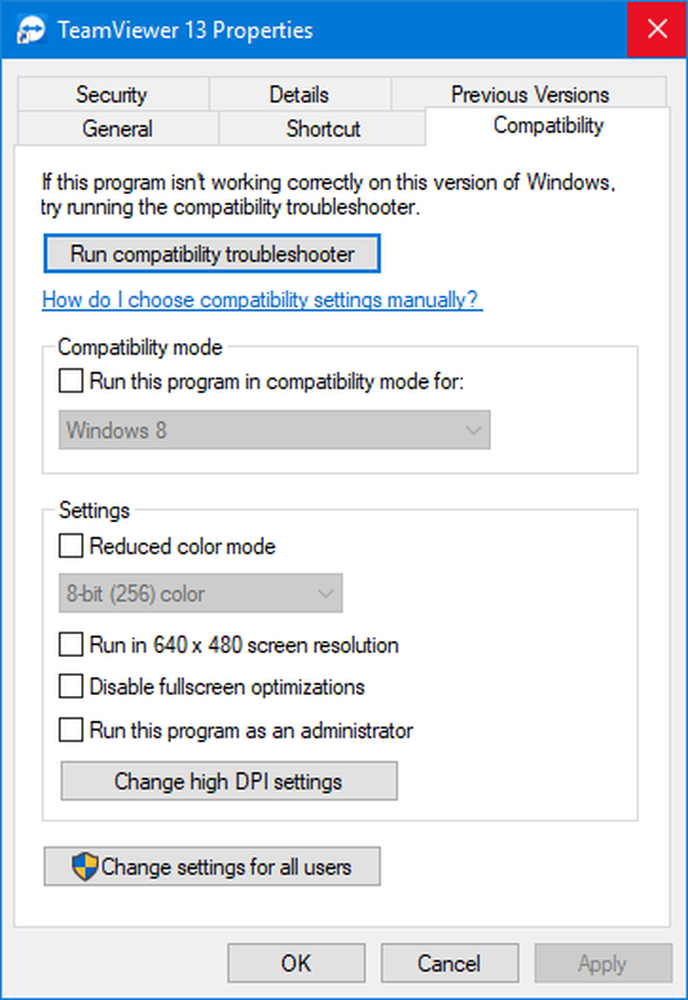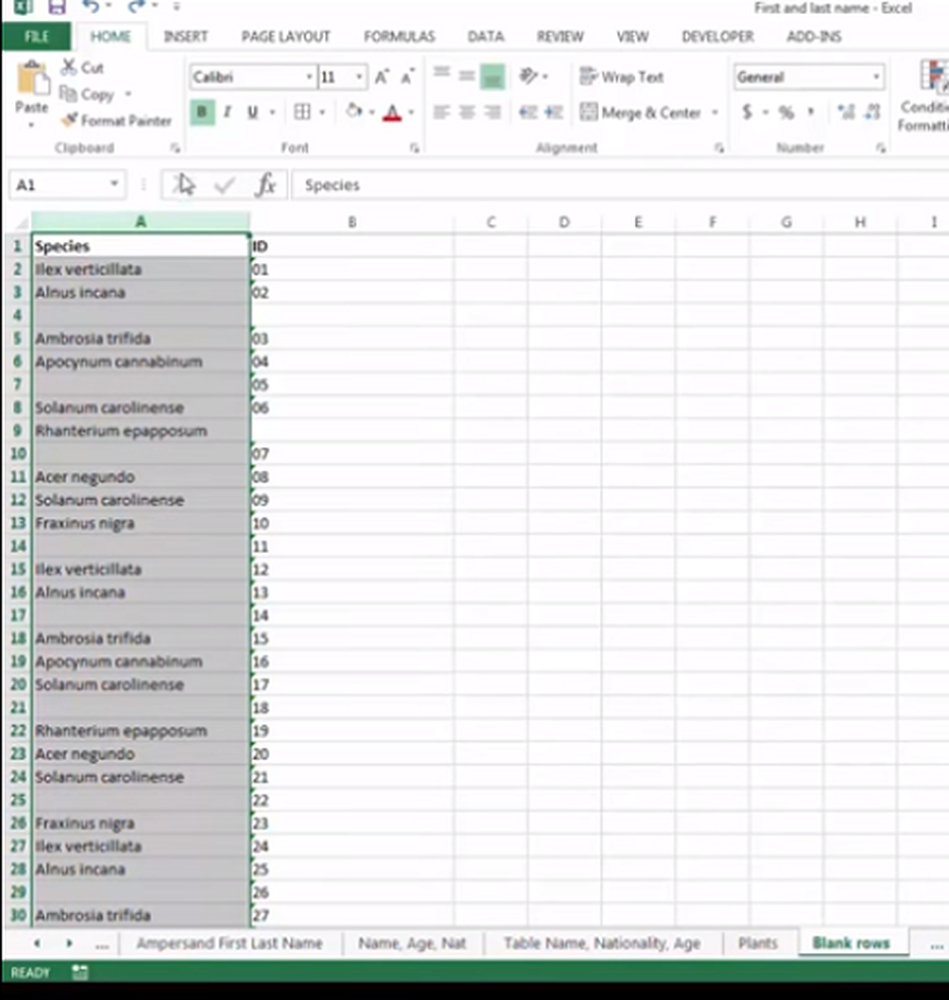Så här tar du bort Boxbe väntelista från Outlook
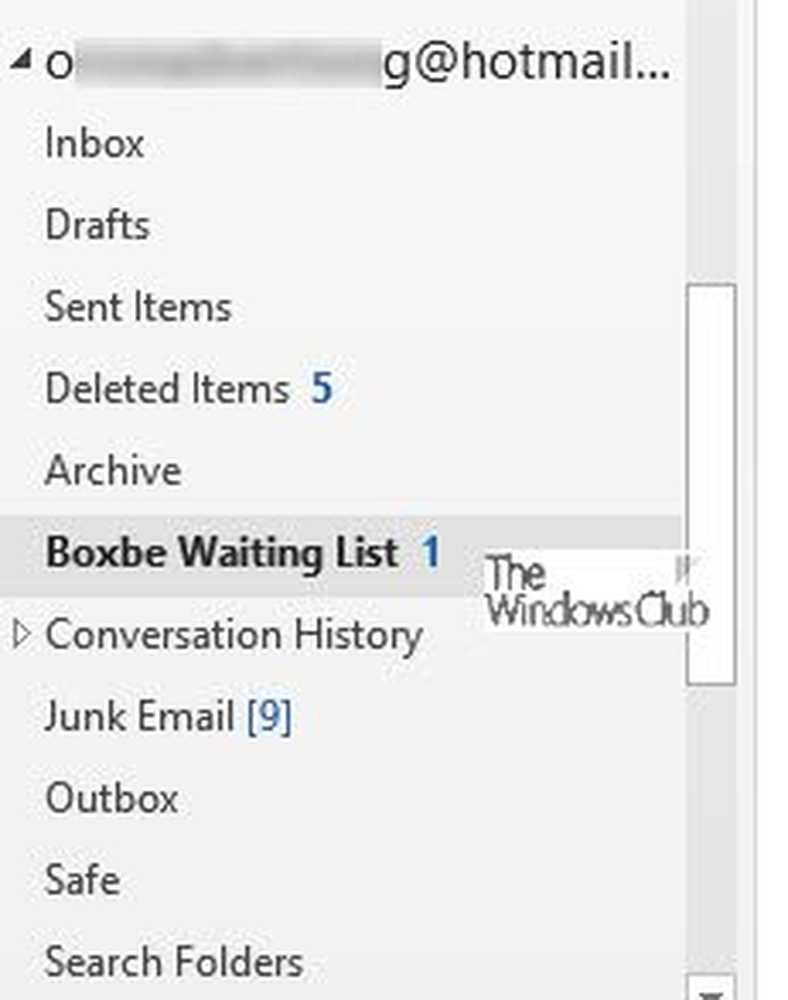
Det finns många tredjepartstjänster som körs utöver populära e-posttjänster som Outlook. Kallas även som e-posthjälpservice, de förbättrar både när det gäller erfarenhet och produktivitet. Boxbe tillhandahåller specifikt en automatisk svarstjänst om du är under överbelastning via e-post. I den här handboken delar vi hur du tar bort Boxbe väntelista från Microsoft Outlook.
Vad är Boxbe väntelista
Eftersom Boxbe fungerar som mellanhand mellan din e-postleverantör och dig, kommer alla mail som skickas till dig till en väntelista. När du godkänner dessa e-postmeddelanden är de äntligen tillgängliga för att få svara. Dessa e-postmeddelanden sätts under en lista som kallas Boxbe väntelista. Vanligtvis skapar de en mapp eller en etikett där alla dessa e-postmeddelanden hålls. Detta gör att din inkorg endast har relevanta e-postmeddelanden.
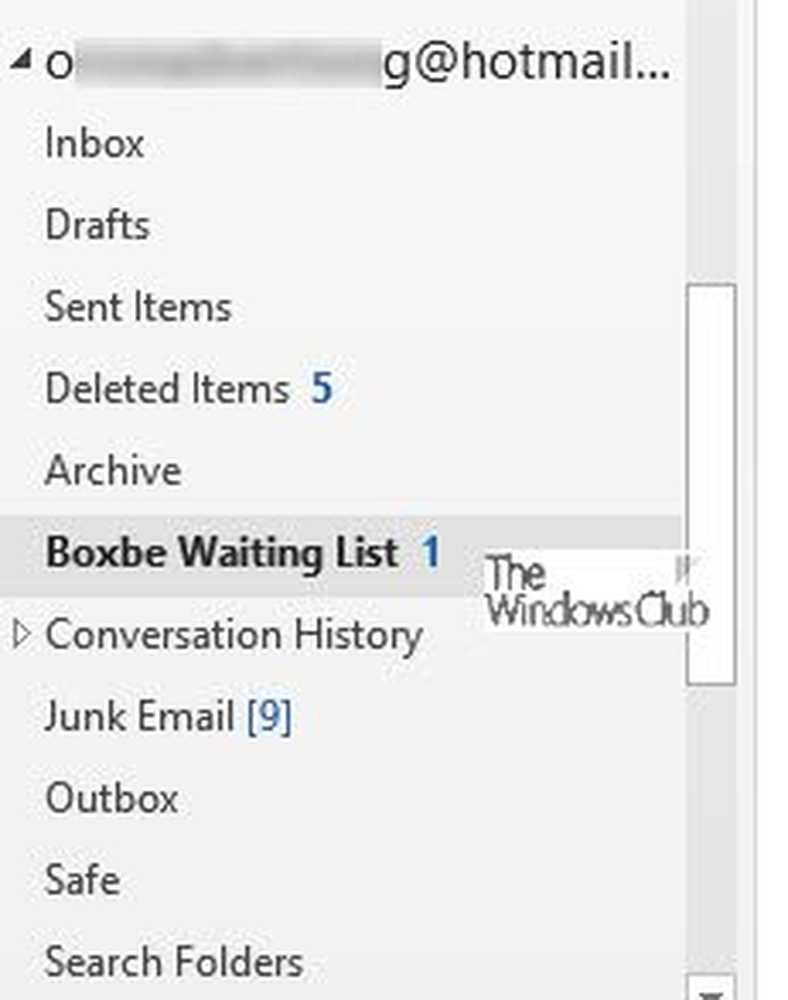
Om du har fått ett e-postmeddelande som ett svar på ditt skickade e-postmeddelande som säger att du är i Boxbe Waiting-listan, beror det på att mottagaren använder sin tjänst. Bilden ovan visar hur det kan se ut i din e-postklient.
Så här tar du bort Boxbe väntelista från Outlook
Om du antar att du har använt sin tjänst en gång och sedan hoppat över den, kvarstår mappen eller etiketten. I den här åldern på internet där e-postmeddelanden översvämmer inkorgen på ett eller annat sätt är det ingen överraskning om du har glömt det. Medan du alltid kan högerklicka på den och välj Ta bort mapp, för att bli av med det helt måste du ta två steg:
1] Ta bort Boxbe Rule från Outlook.com
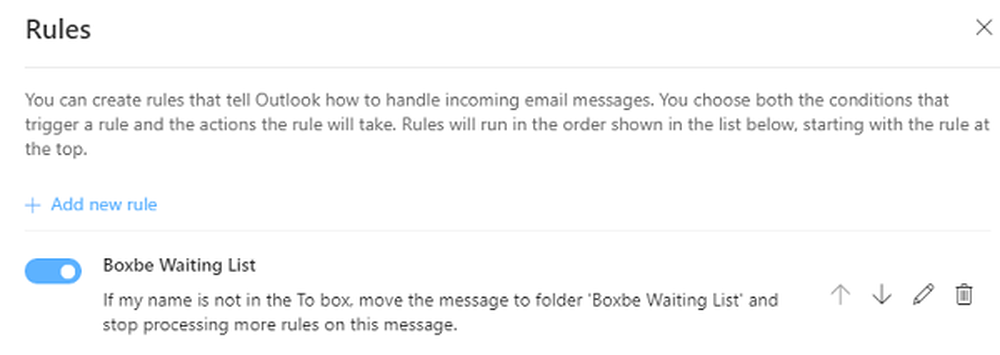
- Gå till Outlook.com och logga in med ditt konto.
- Klicka på COG-ikonen längst upp till höger och välj Mail> Regler.
- Leta efter en regel med namnet "Boxbe Waiting List".
- Radera det.
2] Återkalla åtkomst av Boxbe från Microsoft Dashboard
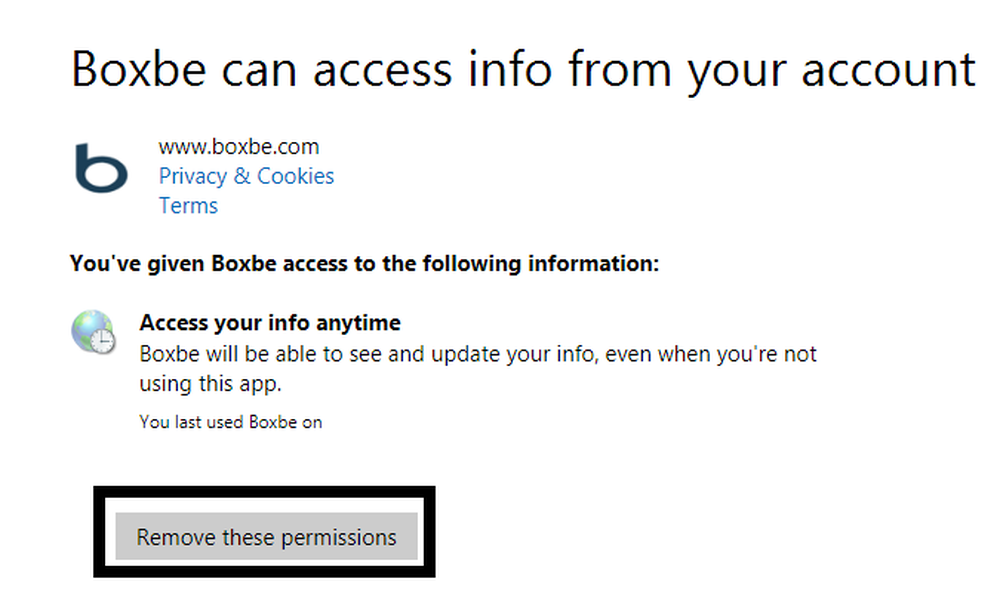
- I Outlook.com klickar du på din profilikonen och väljer Visa konto.
- Klicka sedan på Sekretess eller följ bara den här länken för att gå till sekretesspolicyn i Microsoft.
- Välj Visa och rensa Apps och tjänster Aktivitet och leta efter Boxbe i listan.
- Klicka på Redigera. Detta kommer att avslöja detaljer om tillgången till Boxbe med ditt konto.
- Klicka sedan på Ta bort dessa behörigheter att bli av med Boxbe.